«Особенность» Instagram / Хабр
В 2020 году даже если злоумышленник попал в ваш аккаунт социальной сети, это неприятно, но не критично. Ведь у нас есть двухфакторная аутентификация на многие важные действия, а доступа к почте/телефону у злоумышленника нет и аккаунт ему не угнать. Так ведь? Нет.
В Instagram — социальной сети, которую использует 1 миллиард пользователей (⅛ населения планеты) все совсем не так. И исправлять они это отказались. В этой статье я расскажу вам о логической уязвимости, которая может позволить захватить аккаунт человека, пока он не обратится в тех. поддержку.
Интересно? Добро пожаловать под кат!
Смена email и номера телефона
Итак, злоумышленник каким-то образом зашел в ваш Инстаграм аккаунт в приложении или в веб-версию. Возможно, он просто узнал ваш логин и пароль, или может вы забыли выйти на общественном компьютере, это уже не столь важно. Двухфакторная аутентификация же по умолчанию у всех отключена.
Может ли он что-то такое устроить, чтоб завладеть вашим аккаунтом на продолжительно время? Да, может и в этом как раз проблема.
Ночью, где-то в 3-4 утра, когда вы скорее всего спите, он удаляет привязанный номер телефона.
Нужно ли подтверждение с телефона? Нет, не нужно.
Придет ли смс на номер телефона? Нет, не придет.
Прилетит ли Push-уведомление в приложение? Нет, не прилетит.
Пара кликов и уже номер телефона не привязан, вас уведомят лишь письмом на почту, его вы увидите скорее всего лишь утром. Дальше email, меняем и его.
Нужно ли подтверждение с прошлого email? Нет, не нужно.
Прилетит ли Push-уведомление в приложение? Нет, не прилетит.
Остается лишь подтвердить новый email по ссылке, что злоумышленник сделает — email сменен. И об этом вас уведомят лишь письмом на почту, и его вы увидите скорее всего лишь утром.
В письмах на почте об изменениях в аккаунте вас будут ждать ссылки возврата “secure your account here” (https://instagram.com/accounts/disavow). Они позволяют легко восстановить старое значение email и телефон, переход по ним позволит все откатить.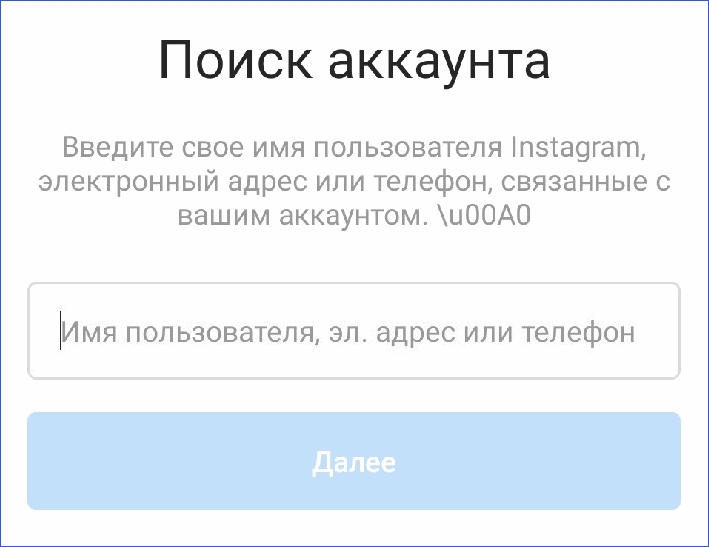 Это ЕДИНСТВЕННЫЙ механизм защиты от перехвата аккаунта, но он работает. А можно ли его обойти? Да, можно.
Это ЕДИНСТВЕННЫЙ механизм защиты от перехвата аккаунта, но он работает. А можно ли его обойти? Да, можно.
Account Takeover
Чтобы получить контроль над аккаунтом и не дать владельцу вернуть его обратно, нужно лишь не позволить ему использовать ссылки возврата. Немного обозначений:
“[email protected]” — почта владельца аккаунта, к которой был привязан аккаунт.
«[email protected]” — первая почта злоумышленника.
“[email protected]” — вторая почта злоумышленника.
Последовательность действий:
Хакер удаляет телефон жертвы из аккаунта и меняет почту [email protected] на [email protected].
Хакер подтверждает почту [email protected].
Хакер меняет почту [email protected] на [email protected].
Хакер подтверждает почту [email protected].
Хакер нажимает на ссылку возврата “secure your account here” (“https://instagram.
 com/accounts/disavow/**) на “[email protected]” и восстанавливает настройки аккаунта к первоначальным с Шага 1, при этом меняя и пароль.
com/accounts/disavow/**) на “[email protected]” и восстанавливает настройки аккаунта к первоначальным с Шага 1, при этом меняя и пароль.
Он сам вернул привязку к легальном мылу и телефону?! Да, и он повторит шаги 1-5 еще несколько раз, пароль ему известен. Полностью автоматизировано повторит, нет там капчи, ни одной!
При моих тестах было достаточно 3 повторений шагов, чтобы ВСЕ ссылки возврата на ВСЕХ почтах перестали работать. Их использование несколько раз за короткий промежуток времени приводит к блокировки функции возврата “secure your account here“. Злоумышленник же может автоматизировано повторять шаги, чтобы продлить блокировку. Теперь аккаунт без вмешательства тех. поддержки не вернуть, ведь ссылки даже на первоначальном email не работают, а из всех приложений жертву выкинуло после первых действий.
Решения
Решений это проблемы множество, самые важные компенсирующие меры:
Внедрить подтверждение смены email и телефона отправкой сообщения на предыдущий email/телефон.

Блокировать лишь ссылки возврата на определенных email, а не на всех.
Желательно:
Уведомлять об изменения в аккаунте в приложении и/или смс.
Реакция Facebook/Instagram
“В рамках использования описанной вами проблемы кто-то должен взять под контроль устройство пользователя и перевести это устройство в разблокированное и аутентифицированное состояние. Это очень высокий барьер для входа и, похоже, вряд ли произойдет обычно, что делает эту атаку скорее теоретической. Защита в этом случае заключается в том, чтобы не позволить кому-либо украсть и разблокировать ваше устройство.”
То есть, это в целом невозможно?
И перехват веб-версии, через которую я и проделал все описанное выше — не считается?
Править они ничего не будут, судя по всему, и тем более за это не положена никакая награда исследователю. Вот такая интересная «особенность» Инстаграма, а никак не проблема безопасности =)
База знаний (ответы на вопросы)
База знаний (ответы на вопросы)
• Приложение Bumpix платное?
• Сколько стоят услуги сервиса Bumpix?
• Как оплатить услуги сервиса Bumpix?
• Что будет, если не оплатить Профиль мастера?
• Оплата за Профиль мастера списывается автоматически?
• Если в учетной записи несколько Профилей мастеров, оплачивать надо все или только один?
• Какими способами можно оплатить Профиль мастера?
• Оплатить Профиль мастера можно только в EUR или другие валюты тоже доступны?
• Как включить онлайн запись?
• Почему не приходят уведомления о новых онлайн записях?
• В настройках онлайн записи включена опция Участвовать в каталоге. Почему моего профиля мастера нет в списке мастеров на сайте bumpix.net?
Почему моего профиля мастера нет в списке мастеров на сайте bumpix.net?
• Как разместить ссылку на страницу для онлайн записи в Instagram, Facebook и других социальных сетях?
• Почему клиент из черного списка смог создать новую запись в режиме онлайн?
• Почему при онлайн записи отображается очень мало свободного времени с учетом того, что практически весь день свободен?
• Как клиенту восстановить пароль?
• Как клиент может оставить отзыв?
• Клиенты могут видеть записи мастера?
• Как установить напоминание клиенту?
• Как добавить напоминание после записи?
• Как изменить текст SMS сообщений?
• Сколько стоит отправка SMS сообщений?
• Как отправлять напоминания через WhatsApp и Viber?
• Можно ли в Android или iOS приложении выполнить автоматическую рассылку SMS сообщений всем клиентам?
• В приложении есть возможность автоматически отправлять SMS напоминания?
• Почему отправленные SMS не доходят до некоторых клиентов?
• Можно автоматически отправлять напоминания через WhatsApp или Viber?
• Как создать запись клиента?
• Как установить рабочий график?
• Как настроить график работы на определенную дату или отметить дни отпуска выходными?
• Как добавить новую услугу или изменить ранее добавленные услуги?
• Если изменить цену услуги, то в прошлых записях с этой услугой ее цена тоже изменится?
• Что такое Баланс клиента?
• Можно настроить автоматическое списывание средств с баланса клиента?
• Если приложение будет удалено, мои данные потеряются?
• Если запись клиента была случайно удалена, ее можно восстановить?
• Как на моем Android устройстве отключить режим энергосбережения для приложения Bumpix?
• Как добавить еще один Профиль мастера?
• Как одновременно работать на нескольких устройствах?
• Можно предоставить мастеру ограниченный доступ?
• Почему синхронизация данных между устройствами происходит с большой задержкой?
• Почему приложение не работает в горизонтальном режиме?
• Как на календаре с записями скрыть нерабочие часы?
• Почему я не могу редактировать профиль клиента (в профиле клиента указано, что моя учетная запись не позволяет это делать)?
• Как войти в Web-кабинет мастера?
• Как мастеру восстановить пароль?
• Как удалить учетную запись в сервисе Bumpix?
• Как изменить E-mail в учетной записи в сервисе Bumpix?
• Как установить Профиль мастера по умолчанию, если в учетной записи есть несколько Профилей мастеров?
• Как в Android приложении включить/выключить синхронизацию с Google Calendar (Гугл календарем)?
Приложение Bumpix платное?
Для нового Профиля мастера действует бесплатный ознакомительный период длительностью 1 месяц.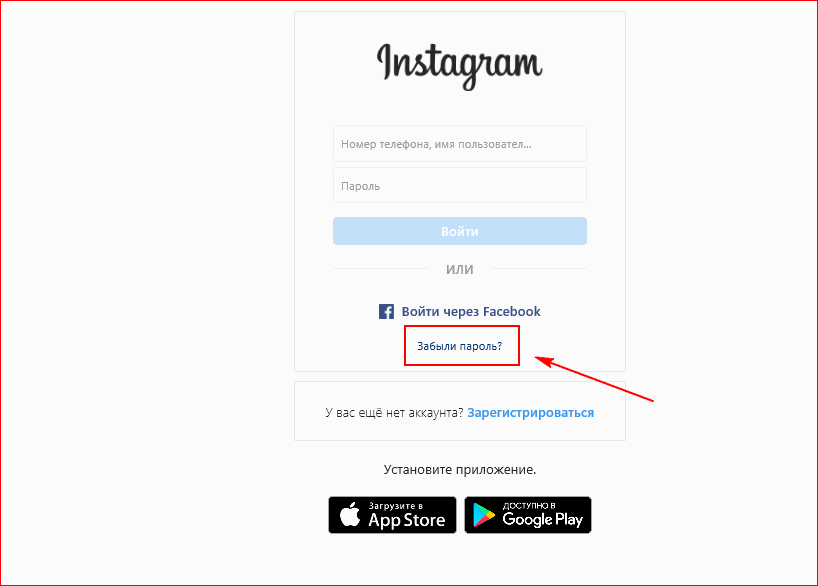 Услуги сервиса Bumpix предоставляются на платной основе.
Услуги сервиса Bumpix предоставляются на платной основе.
Сколько стоят услуги сервиса Bumpix?
Стоимость оплаты одного Профиля мастера зависит от периода оплаты:
— оплата за 1 месяц — 3.49 EUR в месяц
— оплата за 3 месяца — 2.99 EUR в месяц
— оплата за 6 месяцев — 2.49 EUR в месяц
— оплата за 12 месяцев — 1.99 EUR в месяц
Как оплатить услуги сервиса Bumpix?
Оплата производится в Профиле мастера — вкладка Профиль — графа Оплата профиля. Слева в этой графе есть круглая иконка со знаком вопроса. Кликните по ней и получите более детальную информацию.
Что будет, если не оплатить Профиль мастера?
После завершения периода оплаты Профиля мастера он переходит в ограниченный режим работы:
1. Ограничена возможность создания новых и редактирования существующих записей и событий.
2. Ограничена возможность создания новых доходов и расходов.
3. Ограничена возможность онлайн записи клиентов (веб-страница мастера остается доступной, но клиенты получают сообщения о том, что в данный момент онлайн запись невозможна).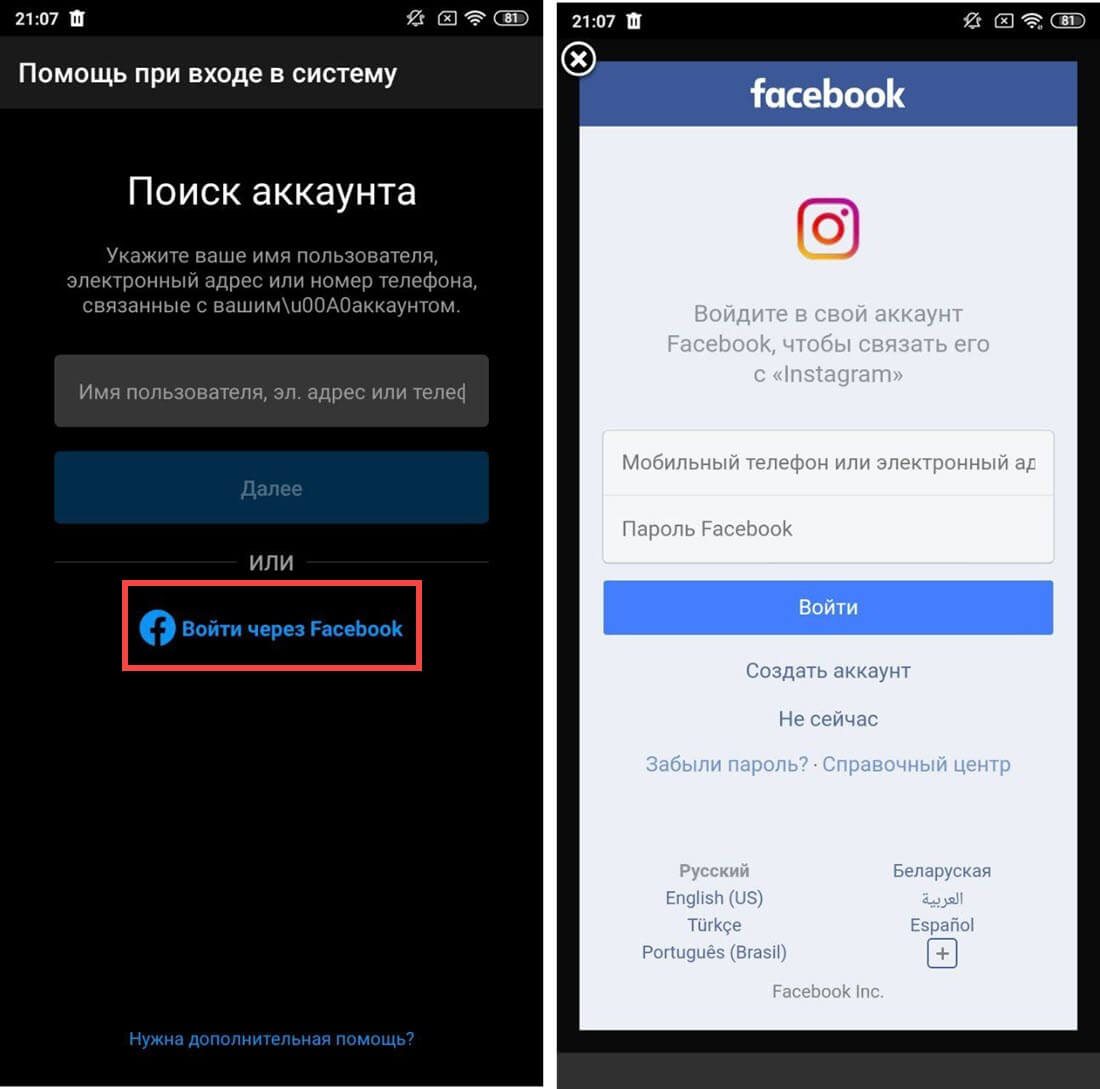
Оплата за Профиль мастера списывается автоматически?
Оплата производится только в ручном режиме. Автоматически средства не списываются.
Если в учетной записи несколько Профилей мастеров, оплачивать надо все или только один?
Оплата производится за каждый Профиль мастера, который используется для работы с записями клиентов.
Какими способами можно оплатить Профиль мастера?
Произвести оплату можно при помощи банковских карт Visa, MasterCard или Maestro. Других способов оплаты Профиля мастера на данный момент нет.
Оплатить Профиль мастера можно только в EUR или другие валюты тоже доступны?
Оплата возможна в любой валюте. При осуществлении платежа будет списана сумма в той валюте, в которой открыта банковская карта. Оплата производится по курсу, установленному банком, в котором была выпущена карта плательщика.
Как включить онлайн запись?
Включить онлайн запись можно в Профиле мастера — вкладка Онлайн запись. Онлайн запись производится на персональной интернет странице мастера. При этом клиентам не нужно скачивать никаких приложений. Достаточно сообщить им интернет адрес страницы и они смогут записываться в режиме онлайн как с компьютера, так и при помощи мобильных устройств. Адрес страницы для онлайн записи находится в Профиле мастера — вкладка Онлайн запись — графа Адрес страницы мастера. Справа от адреса можно найти выпадающее меню, содержащее пункты Копировать и Поделиться.
При этом клиентам не нужно скачивать никаких приложений. Достаточно сообщить им интернет адрес страницы и они смогут записываться в режиме онлайн как с компьютера, так и при помощи мобильных устройств. Адрес страницы для онлайн записи находится в Профиле мастера — вкладка Онлайн запись — графа Адрес страницы мастера. Справа от адреса можно найти выпадающее меню, содержащее пункты Копировать и Поделиться.
Почему не приходят уведомления о новых онлайн записях?
1. Убедитесь в том, что в Профиле мастера включена опция Получать уведомления для ЭТОГО мастера на ЭТОМ устройстве.
2. Если используется Android приложение, убедитесь в том, что режим энергосбережения для приложения Bumpix отключен на вашем устройстве (Как на моем Android устройстве отключить режим энергосбережения для приложения Bumpix?).
В настройках онлайн записи включена опция Участвовать в каталоге. Почему моего профиля мастера нет в списке мастеров на сайте bumpix.net?
Даже если мастер включил опцию участия в каталоге, он появляется там не сразу. Должно пройти некоторое время, чтобы стало понятно, что вы действительно ведете запись через приложение Bumpix и онлайн запись актуальна на данный момент. Это сделано для того, чтобы потенциальные клиенты на сайте видели только актуальных мастеров. Используйте приложение Bumpix для записи клиентов и в скором времени ваш профиль появится в каталоге мастеров.
Должно пройти некоторое время, чтобы стало понятно, что вы действительно ведете запись через приложение Bumpix и онлайн запись актуальна на данный момент. Это сделано для того, чтобы потенциальные клиенты на сайте видели только актуальных мастеров. Используйте приложение Bumpix для записи клиентов и в скором времени ваш профиль появится в каталоге мастеров.
Как разместить ссылку на страницу для онлайн записи в Instagram, Facebook и других социальных сетях?
Ссылка на страницу для онлайн записи — это обычная интернет ссылка. Обратитесь в службу поддержки вашей социальной сети и узнайте, как в ней размещаются интернет ссылки.
Почему клиент из черного списка смог создать новую запись в режиме онлайн?
1. Убедитесь в том, что клиент действительно добавлен в черный список: Карточка клиента — опция Клиент в черном списке (должна быть активирована).
2. Убедитесь в том, что в настройках онлайн записи установлен запрет для записи клиентов из черного списка: Профиль мастера — вкладка Онлайн запись — опция Запрет для черного списка (должна быть активирована).
Почему при онлайн записи отображается очень мало свободного времени с учетом того, что практически весь день свободен?
В настройках онлайн записи включен Режим прилипания времени. Профиль мастера — вкладка Онлайн запись — опция Режим прилипания времени. Слева от этой опции есть круглая иконка со знаком вопроса. Кликните по ней и узнаете, как работает данный функционал. При необходимости эту опцию всегда можно отключить.
Как клиенту восстановить пароль?
При неправильном вводе пароля на сайте клиенту показывается текст ошибки и ссылка Забыли пароль? После клика по ней открывается окно, которое позволяет восстановить пароль от учетной записи клиента.
Как клиент может оставить отзыв?
Клиенты могут оставлять отзывы о мастере на сайте bumpix.net в разделе Мои записи (появляется после авторизации клиента со своим номером телефона). Когда время завершения записи уже прошло, возле нее появляется кнопка Отзыв. Написать отзыв клиент может в течение 30 дней после завершения записи.
Клиенты могут видеть записи мастера?
Клиентам недоступна информация о записях мастера. На странице для онлайн записи клиенты могут только выбирать услуги и видеть свободное время для записи.
Как установить напоминание клиенту?
Напоминания можно добавлять непосредственно в карточке записи клиента (графа Напоминания — Добавить напоминание). Также в Профиле мастера (вкладка Напоминания по умолчанию) можно добавить напоминания по умолчанию, которые будут самостоятельно добавляться к каждой новой записи.
Как добавить напоминание после записи?
При создании напоминания в графе Время измените пункт ЗА … ч. на ЧЕРЕЗ … ч. Так вы установите напоминание, которое будет отправлено после записи.
Как изменить текст SMS сообщений?
Текст SMS сообщений редактируется в Профиле мастера — вкладка Шаблоны SMS.
Сколько стоит отправка SMS сообщений?
Приложение Bumpix отправляет SMS сообщения через вашего оператора мобильной связи. Стоимость SMS зависит от тарифов вашего оператора.
Как отправлять напоминания через WhatsApp и Viber?
Отправлять напоминания через WhatsApp и Viber можно в ручном режиме: Карточка записи — графа Клиент — выпадающее меню справа — пункт Отправить в WhatsApp (Viber). Также можно добавить в карточке записи (графа Напоминания) напоминание с типом WhatsApp (вручную) или Viber (вручную).
Можно ли в Android или iOS приложении выполнить автоматическую рассылку SMS сообщений всем клиентам?
Массовой рассылки SMS сообщений нет по следующим причинам:
1. За массовую рассылку сообщений мобильный оператор может полностью заблокировать отправку SMS с номера отправителя.
2. Практически во всех странах массовая рассылка SMS грозит большими штрафами тому, кто выполняет данную рассылку.
3. Системы Android и iOS имеют технические ограничения, которые не позволяют выполнить массовую рассылку SMS.
В приложении есть возможность автоматически отправлять SMS напоминания?
Системы Android и iOS имеют технические ограничения, которые не позволяют выполнять автоматическую отправку SMS. Для отправки напоминаний в ручном режиме можно использовать Центр напоминаний. Главное меню — раздел Центр напоминаний — выпадающее меню в правом верхнем углу — пункт Справка. Откройте этот пункт и узнаете, как отправлять сообщения при помощи Центра напоминаний.
Для отправки напоминаний в ручном режиме можно использовать Центр напоминаний. Главное меню — раздел Центр напоминаний — выпадающее меню в правом верхнем углу — пункт Справка. Откройте этот пункт и узнаете, как отправлять сообщения при помощи Центра напоминаний.
Почему отправленные SMS не доходят до некоторых клиентов?
Приложение Bumpix только подставляет текст сообщения по нужному шаблону. Оно не участвует в самом процессе отправки. Сообщения отправляются через стандартное приложение для отправки SMS на вашем устройстве. За успешную доставку сообщений отвечают непосредственно операторы мобильной связи. Соответственно, на процесс доставки сообщений приложение Bumpix никак влиять не может. Для прояснения причины проблемы нужно обращаться к вашему оператору мобильной связи.
Можно автоматически отправлять напоминания через WhatsApp или Viber?
К сожалению, ни WhatsApp, ни Viber, ни другие мессенджеры не предоставляют технической возможности для автоматической отправки сообщений от вашего имени.
Как создать запись клиента?
Для записи клиента кликните по пустому месту в календаре. В открывшемся окне выберите пункт Записать клиента (с выбором свободного времени) или Записать клиента на ХХ (ХХ — время, по которую было совершено нажатие). Справа в верхнем меню этого диалогового окна есть круглая иконка со знаком вопроса. При клике по ней можно получить подробные инструкции о том, как записывать клиентов и создавать личные события.
Как установить рабочий график?
График работы редактируется в Профиле мастера — вкладка Расписание.
Как настроить график работы на определенную дату или отметить дни отпуска выходными?
Если нужно указать график работы на определенную дату (или отметить дни отпуска выходными), на главном календаре с записями кликните по месяцу и году в верхнем меню. Откроется календарь на месяц. В нижней части календаря на месяц активируйте переключатель Режим особого расписания. После этого кликайте по датам и отмечайте выбранные дни выходными или устанавливайте особый график работы.
Как добавить новую услугу или изменить ранее добавленные услуги?
Услуги редактируются в Профиле мастера — вкладка Услуги.
Если изменить цену услуги, то в прошлых записях с этой услугой ее цена тоже изменится?
При изменении цены в карточке услуги в уже существующих записях клиентов с этой услугой ее цена не изменится. Соответственно, на отчеты за прошлые периоды это никак не повлияет. Новые цены будут применяться только к новым записям с этой услугой.
Что такое Баланс клиента?
В карточке каждого клиента есть графа Баланс. Справа в этой графе есть выпадающее меню с пунктом Справка. Выберите его и узнаете, как можно использовать баланс клиента для учета долгов и предоплаты.
Можно настроить автоматическое списывание средств с баланса клиента?
Все операции с балансом клиента производятся только в ручном режиме.
Если приложение будет удалено, мои данные потеряются?
Данные из приложения автоматически синхронизируются с сервером. В случае переустановки приложения достаточно будет авторизироваться со своей учетной записью в сервисе Bumpix и все данные будут восстановлены. Также с записями клиентов можно работать при помощи Web-кабинета мастера: https://bumpix.net/cabinet
Также с записями клиентов можно работать при помощи Web-кабинета мастера: https://bumpix.net/cabinet
Если запись клиента была случайно удалена, ее можно восстановить?
Перед тем, как запись будет полностью удалена, появляется окно для подтверждения ее удаления. Это сделано для того, чтобы избежать случайной потери данных. Если вы подтверждаете удаление, то запись восстановить уже невозможно.
Как на моем Android устройстве отключить режим энергосбережения для приложения Bumpix?
Для корректной работы приложение Bumpix должно быть добавлено в исключения системы энергосбережения. К сожалению, универсального метода сделать это не существует, так как разные производители устройств используют разные разделы настроек для отключения энергосбережения. Как правило, такие настройки можно найти в Настройках телефона — раздел Батарея (или Аккумулятор). Ниже приведены наиболее распространенные варианты для разных устройств.Для телефонов Huawei
Вариант 1. Настройки телефона — Батарея (или Аккумулятор) — раздел Запуск (или Запуск приложений).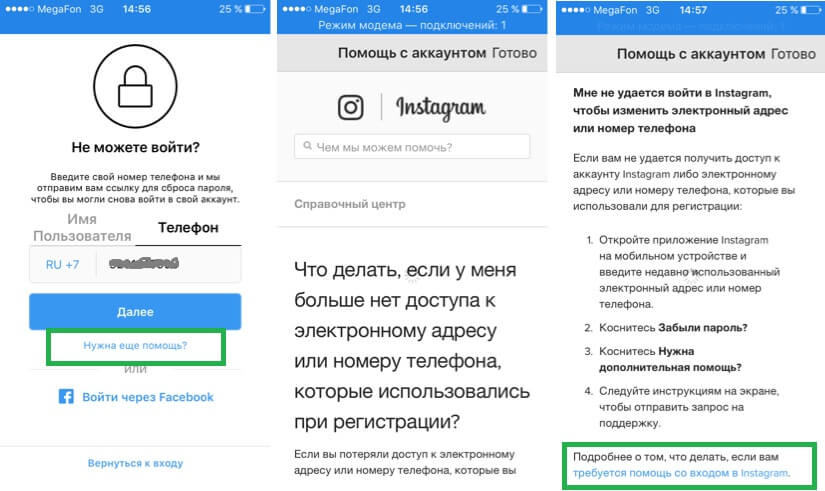 В этом разделе напротив приложения Bumpix отключите Автоматическое управление. Убедитесь в том, что в открывшемся окне для настроек ручного управления активированы все переключатели и нажмите OK. После этого перезагрузите телефон.
В этом разделе напротив приложения Bumpix отключите Автоматическое управление. Убедитесь в том, что в открывшемся окне для настроек ручного управления активированы все переключатели и нажмите OK. После этого перезагрузите телефон.
Вариант 2. Настройки телефона — Приложения — Настройки — Специальный доступ — Игнорировать оптимизацию батареи. Выберите Разрешить для приложения Bumpix. После этого перезагрузите телефон.
Вариант 3. Настройки телефона — Приложения — Bumpix. В некоторых моделях Huawei отключить энергосбережения можно непосредственно в этом разделе.
Для телефонов Xiaomi
Вариант 1. Настройки телефона — Приложения — Bumpix. Найдите опцию Автозапуск и активируйте ее. В разделе Контроль активности установите значение Нет ограничений. В разделе Другие разрешения активируйте разрешения Экран блокировки, Запуск в фоне, Всплывающие окна (при наличии таких опций в разделе Другие разрешения).
Вариант 2. Если в телефоне есть системное приложение Безопасность или Диспетчер телефона (с иконкой в виде щита на рабочем экране), откройте его. В разделе Питание снимите все ограничения для приложения Bumpix. В разделе Автозапуск включите автоматический запуск для приложения Bumpix.
В разделе Питание снимите все ограничения для приложения Bumpix. В разделе Автозапуск включите автоматический запуск для приложения Bumpix.
Для телефонов Samsung
Вариант 1. Настройки телефона — Батарея (или Аккумулятор) — раздел Список исключений. Добавьте приложение Bumpix в список исключений.
Вариант 2. Настройки телефона — Батарея (или Аккумулятор) — опция Режим питания. Установите в этой опции режим Высокая производительность. Далее перейдите в следующий раздел: Настройки телефона — Приложения — Bumpix — Батарея (или Аккумулятор). В опции Оптимизация расхода установите значение Не оптимизировано.
Если вашего устройства нет в списке с вариантами или ни один из вариантов не подходит, попробуйте найти в интернете информацию по отключению энергосбережения, указав в запросе модель своего телефона.
Как добавить еще один Профиль мастера?
Работа с Профилями мастеров (удаление, добавление и т.д.) производится в разделе Все мастера: Главное меню — Профиль мастера — выпадающее меню справа — пункт Все мастера.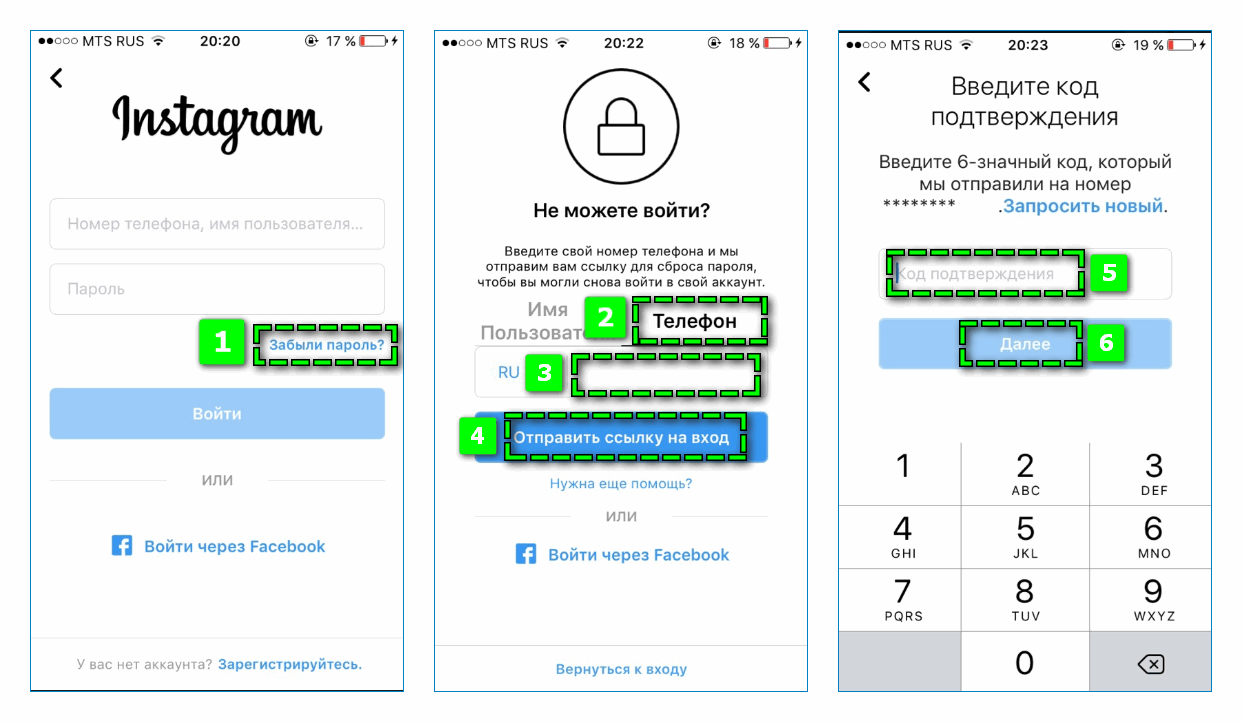
Как одновременно работать на нескольких устройствах?
Для одновременной работы на нескольких устройствах достаточно установить на них приложение Bumpix и авторизироваться с вашей учетной записью.
Можно предоставить мастеру ограниченный доступ?
При необходимости для каждого мастера можно создать отдельную учетную запись с ограничениями: Профиль мастера — вкладка Профиль — графа Учетная запись мастера (слева в этой графе есть круглая иконка со знаком вопроса, кликните по ней и узнаете, какие ограничения имеет отдельная учетная запись мастера).
Почему синхронизация данных между устройствами происходит с большой задержкой?
Для своевременной автоматической синхронизации на всех устройствах должно присутствовать стабильное интернет соединение. Для запуска синхронизации в ручном режиме откройте главное меню и нажмите на раздел Синхронизировано.
Почему приложение не работает в горизонтальном режиме?
Работа с приложением Bumpix тесно связана с вводом данных при помощи клавиатуры.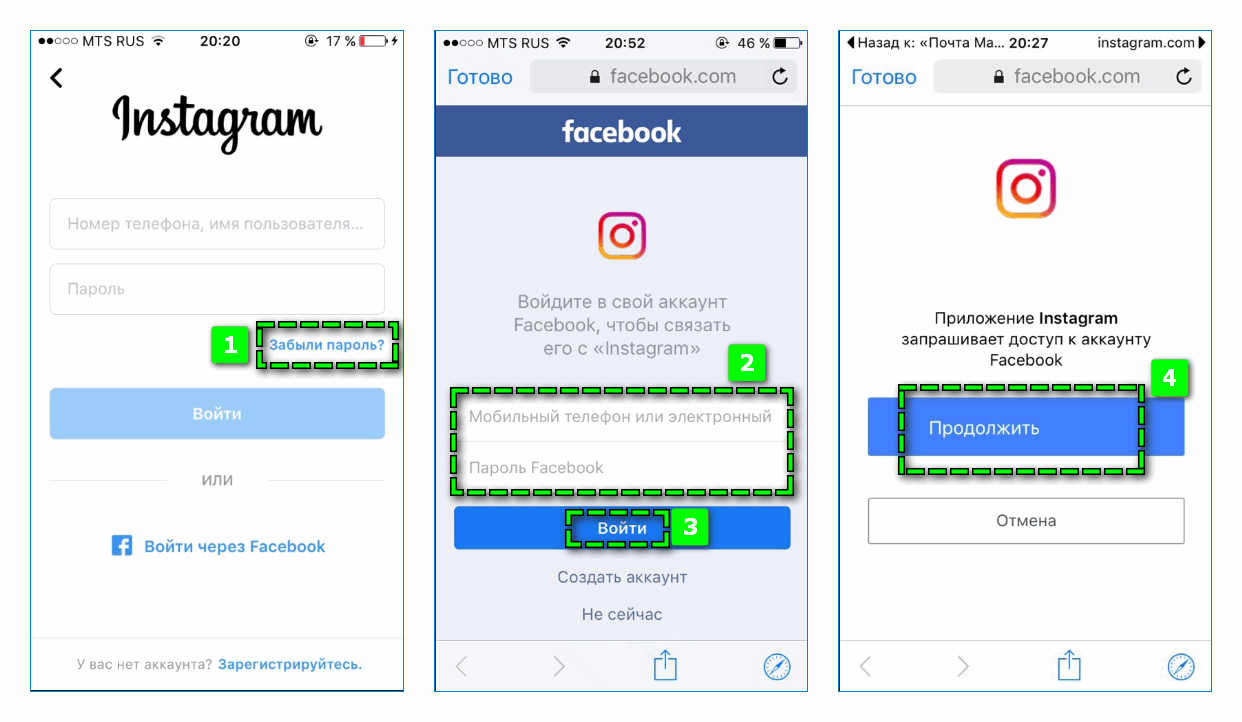 В горизонтальном режиме клавиатура может полностью перекрывать экран устройства и приводить к лишним неудобствам. Поэтому работа приложения возможна только в вертикальном режиме.
В горизонтальном режиме клавиатура может полностью перекрывать экран устройства и приводить к лишним неудобствам. Поэтому работа приложения возможна только в вертикальном режиме.
Как на календаре с записями скрыть нерабочие часы?
В приложении реализована умная подстройка календаря (Профиль мастера — вкладка Настройки — опция Умная подстройка календаря), которая растягивает или сжимает его по вертикали в зависимости от рабочего времени и созданных записей. После такой подстройки нерабочее время не отображается на календаре. Но оно всегда доступно, если прокрутить календарь по вертикали (на случай, если когда-нибудь нужно будет записать клиента на нерабочее время).
Почему я не могу редактировать профиль клиента (в профиле клиента указано, что моя учетная запись не позволяет это делать)?
Вы авторизировались в приложении с отдельной учетной записью мастера, которая имеет ограничения. В главном меню нажмите кнопку Выход и авторизируйтесь в приложении с учетной записью администратора. После этого все ограничения будут сняты. Профиль мастера — вкладка Профиль — графа Учетная запись мастера (слева в этой графе есть круглая иконка со знаком вопроса, кликните по ней и узнаете, какие ограничения имеет отдельная учетная запись мастера). Данная графа отображается после авторизации с учетной записью администратора.
После этого все ограничения будут сняты. Профиль мастера — вкладка Профиль — графа Учетная запись мастера (слева в этой графе есть круглая иконка со знаком вопроса, кликните по ней и узнаете, какие ограничения имеет отдельная учетная запись мастера). Данная графа отображается после авторизации с учетной записью администратора.
Как войти в Web-кабинет мастера?
Для входа в Web-кабинет кликните по разделу Меню в верхней панели сайта и выберите пункт Web-кабинет мастера. Или перейдите по ссылке: https://bumpix.net/cabinet
Как мастеру восстановить пароль?
На экране авторизации в приложении есть ссылка Забыли пароль? (под формой ввода E-mail и пароля). Кликните по ней, введите E-mail и на него будет выслана ссылка для смены пароля. Также восстановить пароль можно при помощи Web-кабинета: https://bumpix.net/cabinet/forgot
Как удалить учетную запись в сервисе Bumpix?
Главное меню — Настройки — раздел Учетная запись — выпадающее меню справа — пункт Удалить.
Как изменить E-mail в учетной записи в сервисе Bumpix?
Главное меню — Настройки — раздел Учетная запись — выпадающее меню справа — пункт Изменить E-mail.
Как установить Профиль мастера по умолчанию, если в учетной записи есть несколько Профилей мастеров?
Главное меню — Профиль мастера — выпадающее меню справа — пункт Все мастера — раздел Мастер по умолчанию. Кликните по этому разделу и выберите нужный профиль мастера.
Как в Android приложении включить/выключить синхронизацию с Google Calendar (Гугл календарем)?
Главное меню — Профиль мастера — вкладка Настройки — опция Синхронизация с Google Calendar.
FAQs — Preview App
Как пользоваться Preview? Как мне начать?
Ознакомьтесь с нашим пошаговым руководством.
Могу ли я изменить или отредактировать фотографии Instagram, которые я уже разместил в Instagram?
Instagram не позволяет никому изменять или редактировать фотографии, которые уже были опубликованы в Instagram. Они фиксированы.
Вы можете использовать предварительный просмотр, чтобы планировать свои будущие публикации. Вы сможете увидеть, как будет выглядеть ваша лента, прежде чем публиковать что-либо в Instagram.
Сделайте так:
- Нажмите кнопку «+» (правый верхний угол экрана на телефоне / правый нижний угол экрана на компьютере)
- Нажмите «Библиотека» , чтобы выбрать фото/видео из фотопленки
- Ваши фотографии появятся в ленте предварительного просмотра
- Теперь вы можете перемещать их
Хотите увидеть все функции в предварительной версии?
Ознакомьтесь с нашим пошаговым руководством здесь: Как начать работу с Preview
Лента Instagram не загружается в режиме предварительного просмотра?
Ваши посты в Instagram загружаются прямо из Instagram. Preview не имеет над ними никакого контроля (потому что правила Instagram запрещают контролировать публикации в Instagram, а Preview одобрен Instagram).
Эта проблема может возникнуть, когда Instagram вносит некоторые изменения в свою серверную систему. Возможно, они меняют/обновляют что-то в своей системе, что влияет на загрузку вашего фида. Эта проблема обычно длится пару дней. Обычно они приводят все в норму в течение недели или двух.
Эта проблема обычно длится пару дней. Обычно они приводят все в норму в течение недели или двух.
Что вы можете сделать, чтобы помочь:
- Установите последнюю версию Preview (зайдите в приложение магазина приложений и проверьте, доступно ли обновление)
- Перезагрузите телефон (не удаляйте предварительную версию, просто перезагрузите телефон)
Если это не работает, попробуйте следующее:
- Отключите Wi-Fi на телефоне
- Используйте свой телефон только в Интернете
- Вернитесь в предварительный просмотр и проверьте, загружается ли ваш канал Instagram
Если это по-прежнему не работает, попробуйте следующее:
- Перейти к настройкам в приложении Preview
- Нажмите кнопку с вашим именем пользователя
- Нажмите «Отключить аккаунт Instagram»
Тогда еще в настройках:
- Нажмите «Привязать учетную запись Instagram» и снова привяжите свою учетную запись Instagram.
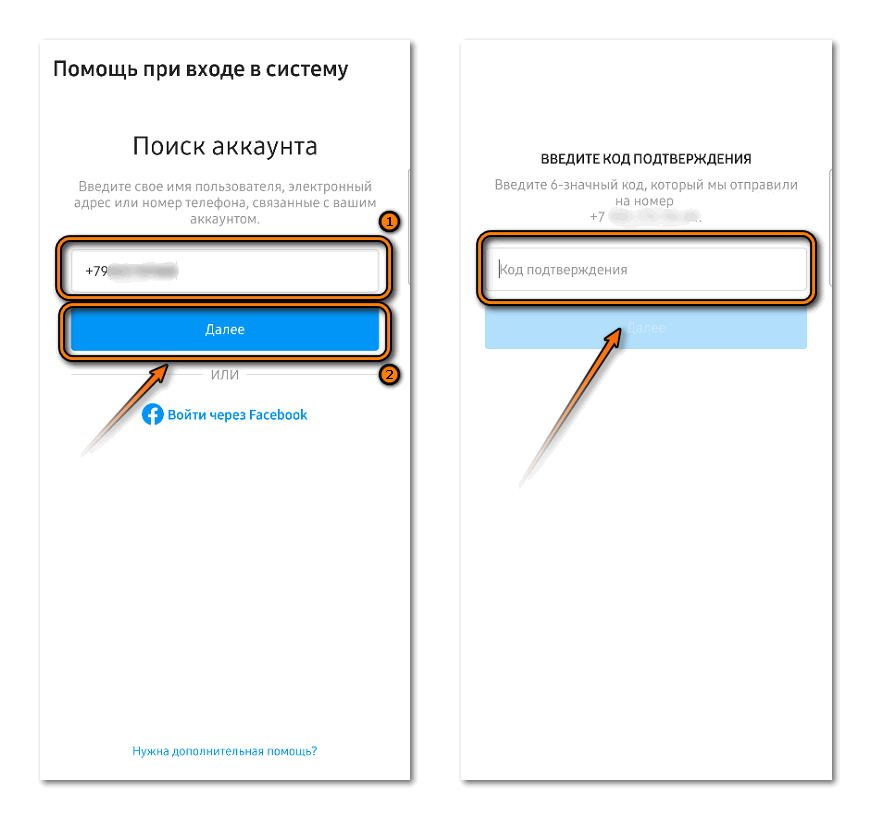
И если это по-прежнему не работает, отправьте нам электронное письмо.
Как просмотреть закрепленные посты в Instagram в предварительном просмотре?
Посмотрите этот туториал.
Можно ли планировать публикации с помощью тегов продуктов для покупок в Instagram с предварительным просмотром?
Да, можете.
Прочтите этот пост в блоге, чтобы узнать, как это сделать в приложении Preview для телефона и на рабочем столе.
Можно ли запланировать и Facebook?
Да, можете.
Прочтите этот пост в блоге, чтобы узнать, как запланировать свои посты на Facebook.
Нужно больше аккаунтов?
Вы можете добавить больше учетных записей через наш веб-сайт, на вашем компьютере:
https://preview.app
Тогда вы сможете получить к ним доступ и на своем телефоне.
Как добавить несколько учетных записей в Preview?
Ознакомьтесь с этим руководством, чтобы узнать, как добавить несколько учетных записей в приложение Preview.
Вы можете управлять одним аккаунтом Instagram бесплатно.
Тогда вам понадобится план Pro или Premium для каждой учетной записи Instagram, которую вы хотите добавить в Preview.
1 аккаунт в Instagram = 1 план.
Могу ли я отвечать на комментарии с предварительным просмотром?
Да, можете.
Нажмите здесь, чтобы узнать, как управлять комментариями и отвечать на них с помощью предварительного просмотра.
Как получить квитанцию/счет-фактуру
Покупки, сделанные с помощью вашего iPhone , перейдите сюда.
Для покупок, сделанных на вашем Android , перейдите сюда.
Для покупок, сделанных на Preview Desktop , перейдите сюда.
Предложения хэштегов не появляются при вводе в режиме предварительного просмотра?
Instagram изменил свою систему хэштегов. Они не позволяют другим приложениям или веб-сайтам автоматически загружать предложения хэштегов по мере их ввода.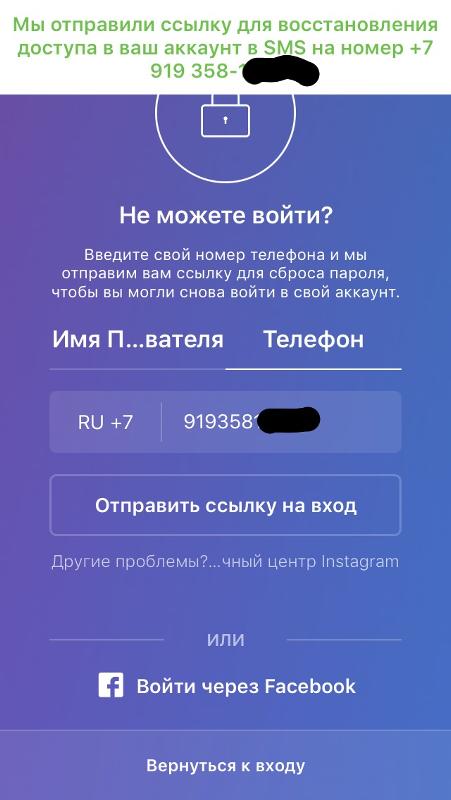
Предварительный просмотр был официально одобрен Instagram и соответствует правилам и политикам Instagram, чтобы обеспечить безопасность вашей учетной записи.
Если Instagram выпустит инструмент предложения хэштегов, мы добавим его в предварительный просмотр.
А пока вот что вы можете сделать:
- Воспользуйтесь поиском хэштегов (мы проводим исследование хэштегов для вас, для разных учетных записей, отраслей, предприятий и целевых подписчиков/клиентов)
- Сохраните ваши любимые хэштеги в режиме предварительного просмотра, чтобы вы могли повторно использовать их в любое время
Не приходит уведомление, когда пора публиковать?
Пожалуйста, проверьте, разрешили ли вы уведомление для предварительного просмотра в настройках вашего телефона. Чтобы проверить, включены ли уведомления для предварительного просмотра, сделайте следующее: iPhone:
- Откройте настройки iPhone
- Выберите «Уведомления»
- Найдите «Предварительный просмотр» в списке приложений
- Убедитесь, что параметр «Разрешить уведомления» включен, и включите все ПРЕДУПРЕЖДЕНИЯ
Android:
- Откройте настройки телефона Android
- Выберите «Приложения»
- Найдите «Предварительный просмотр» в списке приложений
- Выберите «Уведомления»
- Включите «Разрешить уведомления» и «установить приоритет».

После проверки настроек уведомлений попробуйте следующее:
- Запланируйте фото на 5 минут в будущем
- Выйдите из предварительного просмотра и оставьте свой телефон
- Подождите
Если вы по-прежнему не получаете уведомление, напишите нам.
Какой часовой пояс в Preview?
Часовой пояс в предварительном просмотре основан на часовом поясе, установленном на вашем телефоне в настройках телефона.
Могу ли я синхронизировать канал предварительного просмотра с другими телефонами или планшетами?
Да, можете. Вам нужно будет получить Премиум-план.
Если у вас есть план Премиум, вы можете поделиться своей лентой предварительного просмотра с любым количеством устройств.
Вам нужна только ОДНА подписка, чтобы синхронизировать ваши посты для предварительного просмотра с другими вашими устройствами.
Если у вас уже есть запланированные сообщения в предварительном просмотре, дождитесь их синхронизации. Просто оставьте свой телефон с открытым предварительным просмотром на экране.
Просто оставьте свой телефон с открытым предварительным просмотром на экране.
Дополнительную информацию см. в этом руководстве: Как перейти на план Premium?
Могу ли я поделиться своей лентой предварительного просмотра со своей командой?
Да, можете. Вам нужно будет получить Премиум-план. Если у вас есть план Premium, вы можете поделиться своей лентой предварительного просмотра с любым количеством людей (и телефонов), которое вы хотите. Вам нужна только ОДНА подписка, чтобы поделиться своей лентой предварительного просмотра со своей командой. Вашим товарищам по команде не нужно получать дополнительные подписки. Пожалуйста, ознакомьтесь с этим руководством по командной функции.
Как добавить еще одну учетную запись Instagram в предварительный просмотр?
Ознакомьтесь с этим руководством, чтобы узнать, как добавить еще одну учетную запись Instagram:
Как запланировать несколько учетных записей в предварительном просмотре
Моя подпись исчезает, когда я публикую в Instagram.
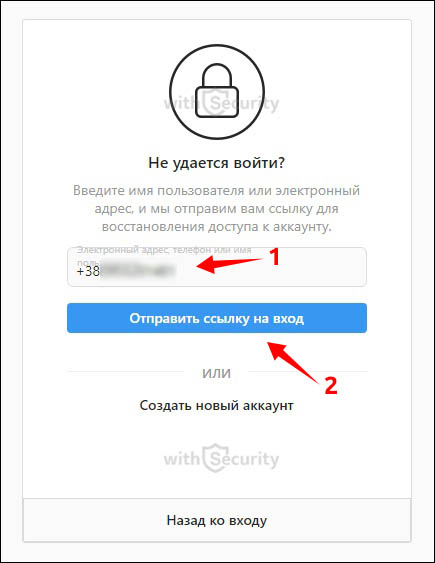 Что я должен делать?
Что я должен делать?Что произойдет, если вы вставите свое изображение в заголовок Instagram?
Instagram не разрешает автоматическую вставку. Предварительный просмотр автоматически копирует для вас заголовок и хэштеги, а затем вам нужно вставить их, как только вы окажетесь в Instagram.
Посмотрите это видео, чтобы узнать, как один раз вставить подпись в Instagram: посмотрите видео.
Что делать, если ваша подпись и хэштеги исчезают после публикации в Instagram?
Пожалуйста, попробуйте это:
- Проверьте, написали ли вы один и тот же хэштег дважды
- Проверьте, написали ли вы более 30 хэштегов (лимит хэштегов в Instagram составляет 30 хэштегов на пост)
- Проверьте, дважды ли вы отметили одну и ту же учетную запись в подписи
- Проверьте, не слишком ли длинна ваша подпись (в Instagram есть ограничение)
Иногда Instagram не публикует фото или не удаляет подпись, если мы это делаем.
Как создать один пост с несколькими фотографиями?
Чтобы создать публикацию с несколькими фотографиями:- Нажмите кнопку «+»
- Выберите «Карусель»
- Выберите свои фото и видео
- Готово
Пожалуйста, ознакомьтесь с этим руководством с изображениями: Нажмите здесь.
Как оформить красивую ленту?
Загрузите наше руководство по Instagram. Наслаждаться!
Вы получите электронное письмо с PDF-файлом. Проверьте папку нежелательной почты, если вы не видите ее в папке «Входящие».
Я спрятал фото из Instagram. Как это показать?
Пожалуйста, попробуйте это:- Выберите другую фотографию Instagram и нажмите на значок «обновить». Другая ваша фотография в Instagram появится снова.
- Если это не работает, перезапустите Preview (не удаляйте его, просто перезапустите).
- Если это не сработает, перезагрузите телефон.
Я не могу загрузить свои фотографии или видео в режиме предварительного просмотра?
Попробуйте это:
- Проверьте, достаточно ли места на вашем телефоне
- Убедитесь, что вы разрешили доступ к фотографиям для предварительного просмотра в настройках телефона (см.

Как разрешить доступ к фото?
iPhone:
- Зайдите в настройки iPhone
- «Конфиденциальность»
- Выберите «Фотографии»
- Найдите «Предварительный просмотр» в списке приложений и выберите его
- Выберите «Чтение и запись»
Android:
- Зайдите в настройки телефона
- «Приложения»
- Найдите «Предварительный просмотр» и выберите его
- В разделе «Настройки приложения» перейдите в «Разрешения»
- Включить «Хранилище»
Как загрузить сразу несколько фотографий в Preview?
Если у вас телефон на базе Android, попробуйте следующее:
1. Удерживайте палец на фотографии или
2. Выберите фотографии в приложении «Фотографии»
Как перенести запланированные посты на новый телефон?
У вас есть 2 варианта:
1. Получить Премиум-план в режиме предварительного просмотра
Только Премиум-план синхронизирует ваши публикации на нескольких устройствах.
Очень важно:
- Вам нужно будет подписаться на Премиум-план на своем старом телефоне , где находятся все ваши запланированные публикации.
- Затем подождите, пока ваши сообщения загрузятся в Облако (когда над вашими сообщениями больше не будет синих облаков).
- После загрузки всех ваших сообщений вы можете войти в свою учетную запись Instagram на своем новом телефоне.
Вот краткое руководство.
Примечание: Премиум-план также разблокирует ВСЕ функции вашего предварительного приложения, включая версию для ПК.
2. Резервное копирование старого телефона и восстановление на новом телефоне
Если вы не хотите приобретать план Premium, вы можете сделать резервную копию старого телефона на своем компьютере, а затем восстановить резервную копию на новом телефоне и сообщения будут на вашем новом телефоне.
Instagram Direct Message Recovery для iPhone/Android Online/Offline
Многие знают Instagram, одно популярное приложение для обмена фотографиями на iPhone. Но для Instagram Direct, возможно, мы не знакомы с этим. На самом деле, Instagram предназначен для обмена фотографиями, а Instagram Direct — для отправки сообщений. В Instagram Direct вы можете отправлять сумасшедшие и личные сообщения, а затем безудержно удалять их. А теперь жалеешь. Итак, вы спросите: «Как я могу восстановить удаленные сообщения Instagram?» «Как посмотреть удаленные прямые сообщения в Instagram?»
Но для Instagram Direct, возможно, мы не знакомы с этим. На самом деле, Instagram предназначен для обмена фотографиями, а Instagram Direct — для отправки сообщений. В Instagram Direct вы можете отправлять сумасшедшие и личные сообщения, а затем безудержно удалять их. А теперь жалеешь. Итак, вы спросите: «Как я могу восстановить удаленные сообщения Instagram?» «Как посмотреть удаленные прямые сообщения в Instagram?»
Вот ответ. Мы покажем вам 2 способа восстановить удаленное сообщение Instagram Direct . Один из них восстанавливает удаленные сообщения Instagram Direct и проверяет сообщения с помощью профессионального восстановления данных, другой использует одно средство восстановления сообщений Instagram, разработанное бывшим сотрудником Instagram для извлечения сообщений Instagram.
- Часть 1. Восстановление удаленного Instagram DM с вашего iPhone или Android
- Часть 2. Восстановление удаленного Instagram DM Online
- Часть 3.
 Часто задаваемые вопросы о восстановлении удаленных Instagram DM
Часто задаваемые вопросы о восстановлении удаленных Instagram DM
Часть 1. Восстановление удаленного Instagram DM с вашего iPhone или Android
Для просмотра и восстановления удаленных прямых сообщений Instagram лучше использовать одну программу восстановления данных, чем использовать iTunes/iCloud. Причина в том, что для восстановления сообщений Instagram Direct из iTunes или резервной копии iCloud требуется множество условий, например, вы ранее делали резервную копию iPhone, у вас идеальное сетевое соединение и т. д.
Итак, вам нужно найти лучшее программное обеспечение для восстановления данных. Здесь программное обеспечение для восстановления сообщений — FoneLab — лучший выбор, который поможет вам просматривать и восстанавливать удаленные данные (сообщения, контакты, заметки, календари, фотографии, музыку, фильмы и т. д.) с iPhone (iPhone 14/13/SE 3/ 11.12.XS/XR/X/8/7). У него также есть версия для Android — FoneLab для Android. Далее давайте посмотрим, как шаг за шагом восстановить удаленные сообщения Instagram.
Для iPhone:
Сначала загрузите и попробуйте это восстановление данных бесплатно!
Шаг 1:
Откройте FoneLab и отсканируйте iPhone
После загрузки этого программного обеспечения для восстановления сообщений Instagram установите и запустите его на своем ПК / Mac. Подключите iPhone к компьютеру с помощью USB-кабеля, и эта программа автоматически распознает ваш iPhone. Нажмите «Начать сканирование», чтобы просмотреть подробные файлы вашего iPhone.
Шаг 2:
Просмотр удаленных прямых сообщений Instagram
После сканирования все данные iPhone отобразятся в интерфейсе. Найдите Instagram и связанные элементы, чтобы проверить все сообщения Instagram. Сообщения, отмеченные красным, — это удаленные сообщения Instagram Direct на iPhone, а черные — все еще существующие сообщения iPhone.
Шаг 3:
Восстановление удаленных сообщений Instagram
После проверки этих сообщений выберите сообщения, которые вы хотите восстановить, нажмите «Восстановить», чтобы восстановить удаленные сообщения Instagram с iPhone на компьютер в формате HTML или CSV.
FoneLab — Восстановление сообщений Instagram, предоставляет вам три режима восстановления для проверки и восстановления удаленных сообщений в Instagram: «Восстановление с устройства iOS», «Восстановление из файла резервной копии iTunes» и «Восстановление из файла резервной копии iCloud». Если у вас есть подходящая резервная копия iCloud, вы можете использовать это приложение для просмотра и восстановления этих сообщений из iCloud. Если вы сделали резервную копию iTunes, вам будет разрешено проверить и восстановить из резервной копии iTunes.
Для Android:
В версии для Android шаги аналогичны Fonelab. Итак, здесь мы упростим шаги Android.
Шаг 1:
Загрузите и установите Fonelab для Android на свой компьютер.
Шаг 2:
Подключите телефон Android к компьютеру. Включите режим отладки USB на вашем телефоне.
Шаг 3:
Просканируйте свой телефон и найдите сообщения, которые хотите восстановить.
Шаг 4:
Проверьте сообщения и нажмите Восстановить.
Данные скоро будут восстановлены и сохранены на вашем компьютере.
Обратите внимание, что любая программа для восстановления данных имеет такую возможность. Никто не может гарантировать 100% успешность восстановления. По крайней мере, вы можете попробовать бесплатно.
Часть 2. Восстановление удаленных сообщений Instagram DM Online
Многие люди, использующие Instagram Direct, знают, что если они удалят сообщения из папки «Входящие», они потеряют свои сообщения навсегда. Так много людей просят помощи в Instagram. Говорят, что средство восстановления сообщений Instagram (https://thetechhax.com/ig_msg_rec/), разработанное бывшим сотрудником Instagram, позволяет восстанавливать сообщения Instagram в Интернете.
Шаг 1:
Перейдите на онлайн-сайт восстановления сообщений Instagram.
Во-первых, вам нужно войти на сайт восстановления сообщений Instagram и ввести свое имя пользователя в Instagram или URL-адрес профиля.
Шаг 2:
Щелкните Восстановить сообщения.
После входа в Instagram нажмите «Восстановить сообщения», чтобы восстановить удаленные сообщения Instagram.
Шаг 3:
Завершить проверку человеком.
Последний шаг — доказать, что вы человек, а не автоматизированный бот. Хорошо… Это немного странно. Но пока вы можете завершить проверку личности, вы можете восстановить удаленные сообщения в Instagram.
Часть 3. Часть 3. Часто задаваемые вопросы об удалении Instagram DM
Будут ли прямые сообщения Instagram удалены навсегда?
Прямые сообщения, которые вы решите удалить, будут немедленно удалены из вашей учетной записи и перемещены в список «Недавно удаленные». Контент в разделе «Недавно удаленные» будет автоматически удален через 30 дней или до 24 часов для историй, а не из вашего архива историй. Но если вы хотите восстановить удаленные прямые сообщения Instagram, пусть вам поможет инструмент восстановления.
Что происходит, когда вы удаляете прямое сообщение в Instagram?
После удаления разговора он больше не будет отображаться в папке «Входящие».
